विंडोज में अपने सिस्टम के विनिर्देशों को कैसे खोजें

विंडोज 10 में, आप अपने सिस्टम कॉन्फ़िगरेशन के बारे में मौखिक विवरण पा सकते हैं जो मूल सिद्धांतों से परे है। यहां बताया गया है कि यह कैसे किया जाता है
अपने कंप्यूटर से परे थोड़ा बहुत जाननाप्रोसेसर, स्टोरेज और मेमोरी महत्वपूर्ण है। विंडोज 10 में, आप अपने सिस्टम कॉन्फ़िगरेशन के बारे में मौखिक विवरण पा सकते हैं जो मूल सिद्धांतों से परे है। आप इस सामान को क्यों जानना चाहेंगे, हालांकि?
खैर, अगर आपको कभी भी समस्या निवारण या करने की आवश्यकता हैसमस्या का निदान करें और स्रोत की सहायता और समर्थन के लिए उचित जानकारी प्रदान करें; यह जानने के लिए कि यह कहाँ और कैसे पाया जा सकता है। इसके अलावा, BIOS जानकारी जैसे क्षेत्र आमतौर पर आपके सिस्टम बूट विकल्पों के अंतरंग विवरणों को जानने के बिना कुछ भी नहीं है। आइए जानें कि आप विंडोज 10 के भीतर से अपने सिस्टम के बारे में ये विवरण कैसे प्राप्त कर सकते हैं।
अपने विंडोज 10 पीसी के बारे में विवरण प्राप्त करें
आपके सिस्टम के बारे में बुनियादी जानकारी खोजने के लिए सबसे आसान स्थान सेटिंग्स में लगभग टैब है। क्लिक करें प्रारंभ> सेटिंग> सिस्टम> के बारे में। आप इस जानकारी को दबाकर भी पा सकते हैं विंडोज कुंजी + एक्स > प्रणाली। दोनों आपके सिस्टम के बारे में विवरण प्रदान करते हैं जैसे सीपीयू का प्रकार (आपके कंप्यूटर का दिमाग), स्थापित मेमोरी, निर्माता और मॉडल।
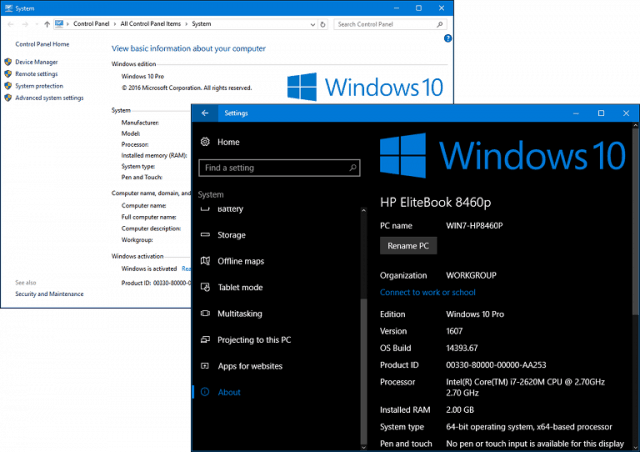
विंडोज 10 में एक और एप्लेट शामिल है जिसे आप अधिक जानकारी प्राप्त कर सकते हैं। स्टार्ट पर क्लिक करें प्रकार: प्रणाली की जानकारी और हिट दर्ज करें। यहां आपको अपने सिस्टम के बारे में विवरणों का एक विशाल संग्रह मिलेगा, जैसे कि BIOS संस्करण, डिवाइस मॉडल और अतिरिक्त क्षमताएं।
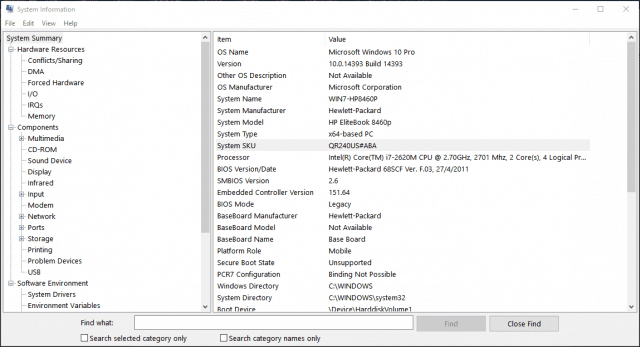
आप अपने सिस्टम के घटकों के बारे में भी जानकारी पा सकते हैं जैसे कि ऑप्टिकल ड्राइव, डिस्प्ले और यहां तक कि कुछ पुराने पसंदीदा '80 के दशक और '90 के दशक जैसे आईआरक्यू और डीएमए।
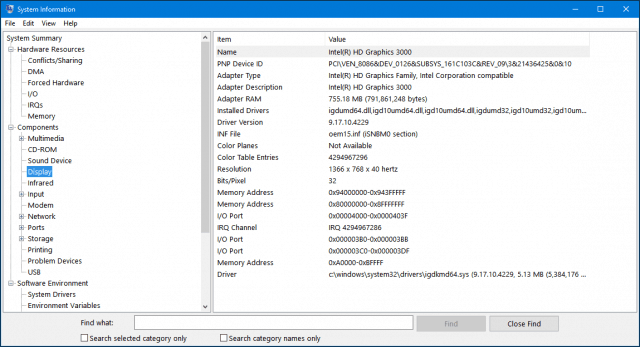
कमांड लाइन एक और तरीका है जिससे आप अपने सिस्टम से अतिरिक्त जानकारी प्राप्त कर सकते हैं। यदि आप जानना चाहते हैं कि विंडोज को शुरू में कब इंस्टॉल किया गया था, तो यह इसे करने का तरीका है। दबाएँ विंडोज कुंजी + एक्स तब दबायें कमांड प्रॉम्प्ट (एडमिन)। प्रकार: व्यवस्था की सूचना कमांड प्रॉम्प्ट पर और फिर एंटर दबाएंकीबोर्ड। आपके सिस्टम की जानकारी का एक सारांश उत्पन्न होगा। यहां आपको महत्वपूर्ण जानकारी मिलेगी जैसे कि इंस्टॉल की तारीख, पिछली बार सिस्टम बूट किया गया था, प्रोसेसर विवरण और स्थानीय।
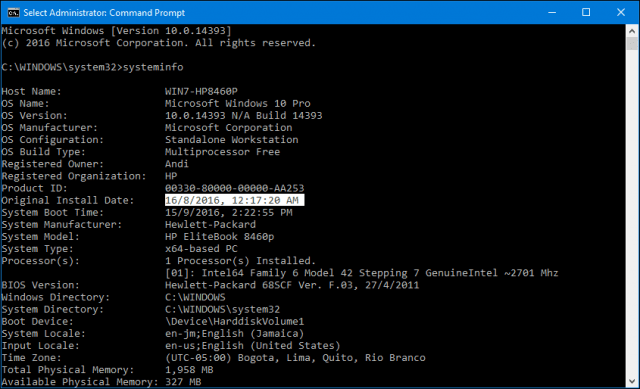
इसलिए, यदि आपको कभी भी औसत से अधिक प्राप्त करने की आवश्यकता होती हैआपके सिस्टम के बारे में विवरण, आप जानते हैं कि यह कैसे करना है। थर्ड-पार्टी टूल्स जैसे बेलरॉक एडवाइजर और सीपीयू-जेड, जो आपके प्रोसेसर के बारे में गहन जानकारी और समर्थित निर्देशों के प्रकार प्रदान कर सकते हैं।

![Nexus One - Google का स्मार्टफ़ोन डेब्यू [groovyNews]](/images/news/nexus-one-ndash-googlersquos-smartphone-debut-groovynews.png)








एक टिप्पणी छोड़ें